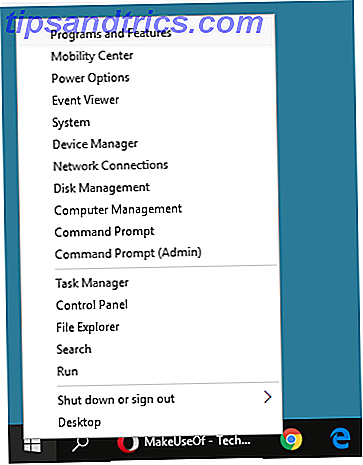
Windows tiene muchas características que pueden simplificar la vida, pero muchas personas no las conocen. Y no es que estas características estén necesariamente ocultas u oscuras, simplemente son fáciles de pasar por alto.
Hemos cubierto varios trucos sencillos de Windows. 10 Trucos sencillos de Windows. Faltan 10 trucos sencillos de Windows que te faltan. Usas tu computadora todos los días. ¡Mejor no pierdas el tiempo! Hay mucho más en Windows de lo que parece a simple vista y estamos aquí para mostrarle todo su potencial. Lea más antes, pero desde entonces ha encontrado varias más que vale la pena aprender. Estos trucos son nativos de Windows y potencialmente útiles en el día a día. Sin trucos. ¿Cuántos de estos conoces?
1. El menú de inicio alternativo
El Menú de Inicio recibió una gran revisión en Windows 10 Una guía para el Menú de Inicio de Windows 10 Una Guía para el Menú de Inicio de Windows 10 ¡Windows 10 soluciona el dilema del Menú de Inicio! Al familiarizarse con el nuevo menú de inicio aumentará su experiencia con Windows 10. Con esta práctica guía, serás un experto en poco tiempo. Lea más y es una de las muchas razones convincentes para realizar la actualización. 10 Razones convincentes para actualizar a Windows 10 10 Razones de peso para actualizar a Windows 10 Windows 10 llegará el 29 de julio. ¿Vale la pena actualizar de forma gratuita? Si está esperando Cortana, juegos de vanguardia o un mejor soporte para dispositivos híbridos, ¡sí, definitivamente! Y ... Lea más, especialmente si todavía está usando Windows 8.1. Pero en Windows 8 y 10, la mayoría de las personas se olvidan de que puede hacer clic con el botón derecho en el botón Inicio .
Al hacerlo, aparece un menú de inicio alternativo con varios accesos directos que puede necesitar en cualquier momento. Lo más útil, en mi opinión, son los enlaces rápidos al Panel de control, Símbolo del sistema, Símbolo del sistema (Administrador), Opciones de energía y varias opciones de Apagar.
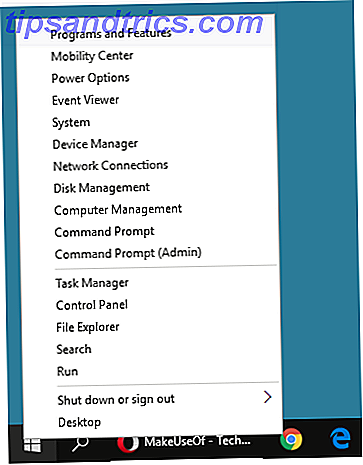
Alternativamente, puede abrir el menú con Windows Key + X. Y en Windows 8 puede personalizar los accesos directos en el Menú de inicio alternativo 8 Formas de mejorar Windows 8 Con Win + X Editor de menú 8 Formas de mejorar Windows 8 Con Win + X Editor de menú Windows 8 contiene una función casi oculta que debe conocer ! Presione la tecla de Windows + X o haga clic con el botón derecho en la esquina inferior izquierda de su pantalla para abrir un menú que ahora puede personalizar. Lea más con Winaero's Win + X Menu Editor.
El menú de inicio es un aspecto poco apreciado de Windows 6 Características menospreciadas del sistema operativo de Windows 6 Características menospreciadas del sistema operativo de Windows Hay muchas características de Windows que usa todos los días, pero algunas que quizás nunca haya visto. Demos algo de crédito a estas herramientas infravaloradas. Lea más, pero consejos como estos lo harán un poco más agradecido. ¿No satisfecho? Considere mejorarlo con estos sencillos consejos de personalización del Menú de Inicio 6 Formas de Hackear y Personalizar el Menú de Inicio de Windows 10 6 Formas de Hackear y Personalizar el Menú de Inicio de Windows 10 El Menú de Inicio de Windows 10 combina elementos clásicos con mosaicos modernos. Las baldosas pueden agregar mucha libertad creativa. Le daremos consejos y le revelaremos trucos para personalizar todo el menú de inicio según sus preferencias. Lee mas .
2. Copie la ruta de cualquier archivo al portapapeles
Hablando de menús alternativos, ¿sabías que presionar Shift-clic en cualquier archivo o carpeta muestra un menú contextual extendido? Haga esto en un archivo y obtendrá opciones adicionales como Copiar como ruta . Haga esto en una carpeta y obtendrá opciones adicionales como la ventana Abrir comando aquí .
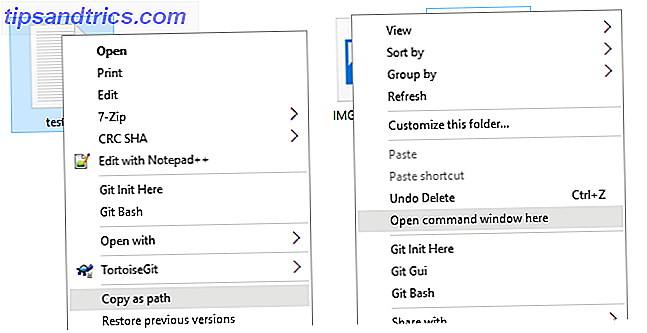
Es solo uno de varios trucos de Windows que no conoces. 3 Trucos del mouse para usar. Probablemente nunca habrás oído hablar de [Windows]. 3 Trucos prácticos para el mouse Probablemente nunca habrás oído hablar de [Windows]. El mouse de la computadora es increíblemente ingenioso. que desafortunadamente, mucha gente no utiliza en todo su potencial. El mouse puede hacer muchas más cosas que hacer clic con el botón izquierdo para moverse y ... Leer más. Y lo que es aún más genial es que puede agregar sus propios accesos directos al menú del botón derecho 10 Mejores accesos directos para agregar a su menú de clic derecho 10 Mejores accesos directos para agregar a su menú de clic derecho El menú contextual que aparece cada vez que realiza un el clic derecho puede ayudarlo a ser más productivo. Con la herramienta adecuada, personalizar los accesos directos es muy sencillo. ¡Lea más si lo desea!
3. Omita la pantalla de inicio de sesión al inicio
¿Cansado de escribir tu contraseña cada vez que inicias la computadora? Si bien esta es una medida de seguridad importante para las máquinas y computadoras de acceso público que contienen datos confidenciales, es indudablemente un inconveniente.
Para portátiles personales y escritorios no compartidos, donde la seguridad no es de máxima prioridad, es posible omitir la pantalla de inicio de sesión y arrancar directamente en Windows ¡Salte la pantalla de inicio de sesión! Aquí está cómo iniciar directamente en Windows ¡Omita la pantalla de inicio de sesión! Aquí está cómo iniciar Windows directamente ¿Harto de iniciar sesión en Windows cada vez que inicia su computadora? A continuación, le mostramos cómo deshabilitar la pantalla de inicio de sesión para siempre. Lee mas . ¡Sin embargo, lo hace bajo su propio riesgo!
4. Lanzar programas como minimizado
Para programas de uso frecuente, es posible que desee iniciarlos con un atajo de teclado definido por el usuario Cómo iniciar cualquier programa de Windows con el teclado Cómo iniciar cualquier programa de Windows con el teclado ¿Sabía que puede iniciar cualquier programa de Windows que desee con el usuario? ¿Atajos de teclado definidos? Lea más, que es un truco menos conocido que recomendamos encarecidamente. Pero a lo largo de esas líneas, hay un truco relacionado que puede usar para iniciar programas como mínimo cuando se inicia .
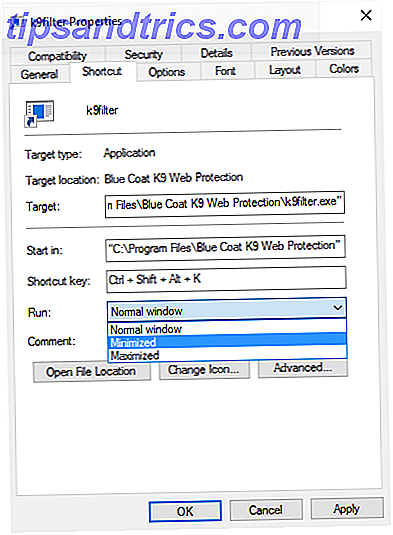
Esto es útil para programas con paneles que no necesariamente se necesitan todo el tiempo (por ejemplo, software antivirus) o programas que operan principalmente a través de teclas (por ejemplo, herramientas de captura de pantalla).
Simplemente cree un acceso directo al programa, haga clic con el botón derecho y seleccione Propiedades, navegue bajo la pestaña Acceso directo y, para el menú desplegable con la etiqueta Ejecutar, seleccione Minimizado .
5. Lanzar múltiples programas a la vez
Puede encontrar que algunos programas en su sistema solo son necesarios cuando otro programa ya se está ejecutando. O tal vez tiene varios programas que trabajan en conjunto para hacer una tarea en particular (por ejemplo, limpiar su PC).
En situaciones como estas, no tiene mucho sentido tener media docena de atajos diferentes que debe ejecutar individualmente. Más bien, debe considerar crear un archivo por lotes para iniciar varios programas. Lanzar varios programas desde un acceso directo único Usar un archivo por lotes Iniciar varios programas desde un acceso directo único Usar un archivo por lotes ¿Siempre inicia un conjunto específico de aplicaciones? ¿Y si pudieras lanzarlos con un solo clic? ¡Solo toma un minuto configurarlo y le ahorrará mucho tiempo! Lee mas .
Para resumir, una vez que se hace el archivo por lotes, simplemente puede hacer doble clic en él y se ejecutarán todos los programas dentro de él.
6. Inicie el programa como administrador en el inicio
Supongamos que desea iniciar automáticamente un programa cada vez que inicia sesión en Windows. Es bastante fácil usando la carpeta de Inicio Cómo agregar programas a su inicio en Windows Vista, 7 y 8 Cómo agregar programas a su inicio en Windows Vista, 7 y 8 Recientemente me llamó la atención que hay personas que están bajo la impresión para permitir que un programa se ejecute al inicio, deberá habilitarlo en las opciones del programa incluido ... Leer más para administrar diferentes programas, pero hay una limitación: estos programas están limitados a los privilegios de su cuenta.
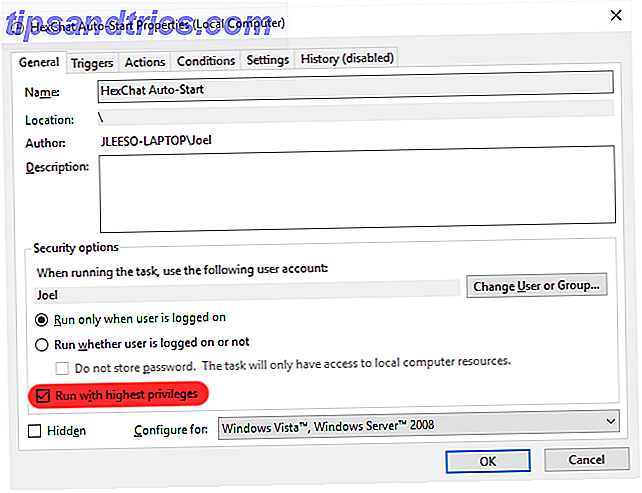
Hay una forma de que pueda iniciar automáticamente programas con privilegios de administrador, pero requiere un poco más de trabajo de configuración.
Todo lo que tiene que hacer es usar el Programador de tareas de Windows 4 Tareas aburridas que puede automatizar con el Programador de tareas de Windows 4 Tareas aburridas que puede automatizar con el Programador de tareas de Windows Su tiempo es demasiado valioso como para desperdiciarlo con tareas repetitivas. Permítanos mostrarle cómo automatizar y programar tareas. También tenemos algunos buenos ejemplos. Lea más para iniciar un programa cuando inicie sesión, luego edite las propiedades y asegúrese de configurarlo para que se ejecute con los privilegios más altos .
7. Desbloquee la cuenta de administrador
En los días de Windows XP y anteriores, Windows tenía una cuenta de administrador que tenía el control completo de todo el sistema. Cuando se agregaron los controles de cuentas de usuario en Windows 8, la cuenta de administrador se despidió y se nos brindó la capacidad de "ejecutar como administrador. 5 consejos para administrar cuentas de usuario de Windows como un profesional. 5 consejos para administrar cuentas de usuario de Windows al igual que un usuario de Windows Pro las cuentas han evolucionado desde cuentas locales aisladas a cuentas en línea con diversos desafíos de privacidad. Le ayudamos a clasificar sus cuentas y encontrar las configuraciones que funcionan para usted. Lee mas ".
Excepto, no desapareció para siempre, simplemente está escondido. De hecho, es bastante fácil desbloquear la cuenta secreta de administrador de Windows Cómo desbloquear la cuenta secreta de administrador en Windows Cómo desbloquear la cuenta secreta de administrador en Windows Los derechos de administración ahora son manejados por el Control de cuentas de usuario en Windows, pero la cuenta de administrador oculta es poderosa. . He aquí cómo habilitarlo. Lea más para que nunca tenga que lidiar con los controles de cuentas de usuario nuevamente.
Solo se advirtió que este es un gran riesgo para la seguridad y solo debería perseguirse si sabes lo que estás haciendo y si sabes cómo mantenerte protegido contra el malware y otros posibles problemas de seguridad.
8. Desbloquear el modo Dios para un control mejorado
El Panel de control es un componente esencial de Windows porque ubica convenientemente todos los enlaces de administración necesarios en una ubicación central, pero puede ser confuso para navegar Desbloquear Windows Potencial: Panel de control Desmitificado Desbloquear Windows Potencial: Panel de control desmitificado Si quieres ser el maestro de su experiencia de Windows, el Panel de Control está donde está. Desenredamos la complejidad de esta herramienta de poder. Lee mas . Por extraño que parezca, el Panel de Control en sí tiene una curva de aprendizaje.
Pero si desbloqueas la función oculta del Modo Dios, puedes acceder a una versión alternativa del Panel de Control que, sin dudas, está más organizada y es más fácil de manejar. Lo preferimos, y creemos que tú también lo harás.
9. Usa la tecla de Windows para tareas rápidas
Todos sabemos que la tecla de Windows abre el menú de inicio, pero ¿sabía también que tiene docenas de otras funciones ordenadas? Por ejemplo, Win + D oculta todas las ventanas y muestra el escritorio, Win + E abre el Explorador de Windows y Win + X abre el Menú de inicio alternativo (del n. ° 1 en este artículo).
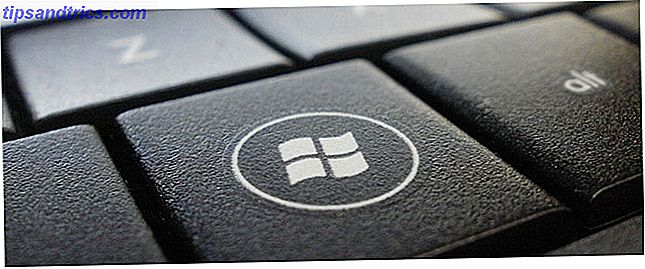
Muchos de estos "accesos directos de Windows" existen, por lo que hemos redondeado los 13 atajos de teclas más importantes de Windows 13 Trucos de Nifty "clave de Windows" que ya debes saber 13 Nifty trucos de "clave de Windows" que ya debes saber La clave de Windows se puede usar para hacer muchas cosas ordenadas. Estos son los atajos más útiles que ya debería usar. Lea más que todos deberían aprender. Muchos de ellos incluso pueden ayudar a optimizar su experiencia con Windows 10. 7 Consejos y trucos rápidos para optimizar su experiencia de Windows 10 7 Consejos y trucos rápidos para optimizar su experiencia de Windows 10 Windows 10 es más que una actualización de Windows 8, es una evolución. Cubrimos muchos de los grandes cambios, pero también cambiaron muchas cosas menores. Quizás podamos enseñarte un nuevo truco. Lee mas .
Para ahorrar más tiempo, eche un vistazo a nuestra Guía de atajos de Windows Atajos de teclado de Windows 101: La guía definitiva Atajos de teclado de Windows 101: Los atajos de teclado de Guía definitiva le pueden ahorrar horas de tiempo. Domine los métodos abreviados de teclado universales de Windows, los trucos con el teclado para programas específicos y algunos otros consejos para acelerar su trabajo. Lea más y descubra cómo encontrar todos los atajos de teclado de Microsoft Office Cómo encontrar todos los atajos de teclado de Microsoft Office que pueda necesitar Cómo encontrar todos los atajos de teclado de Microsoft Office que pueda necesitar Encontrar una lista completa de atajos de teclado puede ser una tarea ardua. Deje que Word genere automáticamente una lista de todos sus accesos directos. También encontrará atajos de teclado para otras aplicaciones de Office. Lee más que puedas necesitar.
¿Conoces otros trucos de Windows?
Muchas características de Windows tienden a perderse en la mezcla, como estas características de Windows 7 asombrosas pero olvidadas. 5 Características de Windows 7. No sabía que existía. 5 Características de Windows 7. No sabía que Windows 7 contiene muchas características poco conocidas. . Aquí destacamos los más impresionantes que podrían aumentar su productividad y profundizar su amor por Windows 7. Lea más. Estamos seguros de que hay muchos más trucos por descubrir en Windows 8.1 y 10, pero ahora queremos saber de usted.
¿Cuántos trucos y consejos menos conocidos de Windows conoces? ¿Hay algunos notables que se han olvidado con el tiempo? ¡Comparte con nosotros en los comentarios a continuación!
Créditos de las imágenes: Windows Key de Juan Carlos Cabrera a través de Flickr

![Ojos satelitales: fondos de pantalla del mapa en función de su ubicación actual [Mac]](https://www.tipsandtrics.com/img/mac/223/satellite-eyes-map-wallpapers-based-your-current-location.jpg)
![Quicksand: Sincroniza automáticamente sus archivos recientes en la nube [Mac]](https://www.tipsandtrics.com/img/mac/387/quicksand-automatically-syncs-your-recent-files-cloud.png)